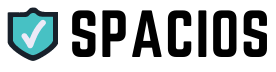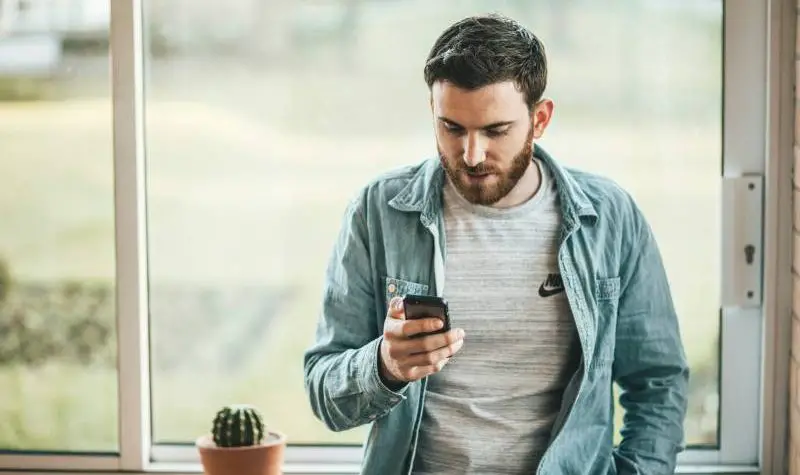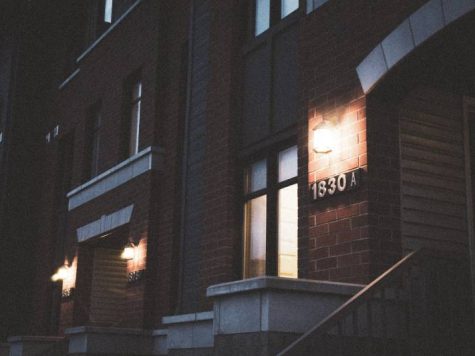När någon försöker ringa dig på din iPhone och det istället visas upptaget, kan det bero på flera olika faktorer. Ett av de vanligaste orsakerna är att Stör Ej-läget är aktiverat på din telefon. Detta läge gör att alla inkommande samtal omedelbart omdirigeras till din röstbrevlåda, och personen som ringer hör ett upptaget ton. Det är även möjligt att inställningar för vidarekoppling av samtal är aktiverade, vilket också kan resultera i ett upptaget meddelande för den som försöker nå dig.
En annan orsak till att det kan vara upptaget när någon ringer är att du redan är i ett samtal. iPhones har inte möjlighet att hantera flera samtal samtidigt på samma sätt som en fast telefon kan ha, vilket resulterar i att andra samtal får ett upptaget ton. Dessutom kan vissa nätverksproblem eller tillfälliga störningar i mobiloperatörens tjänster leda till liknande samtalshinder. Dessa är vanligen tillfälliga och brukar lösas av mobiloperatören efter kort tid.
Det är även viktigt att beakta om du har några samtalsspärrar aktiva som blockerar inkommande samtal, antingen från specifika nummer eller alla samtal. En sådan inställning kan vara aktiverad utan din vetskap. Utöver detta är det värt att kontrollera signalstyrkan på din telefon, eftersom svag täckning eller dålig signal kan göra att samtal inte kommer fram korrekt. Kvaliteten på mobilnätverket där du befinner dig spelar också en stor roll i hur samtal hanteras.
Anledningar till att din iPhone är upptagen när någon ringer
När din iPhone visar upptaget trots att du inte aktivt är i ett samtal, kan det bero på olika inställningar eller nätverksrelaterade frågor. Att förstå dessa orsaker kan hjälpa dig att lösa problemet.
Samtal väntar och andra inställningar
Din iPhone kan vara inställd på att endast tillåta ett samtal åt gången. Samtal väntar-funktionen behöver vara aktiverad för att du ska kunna motta flera samtal parallellt. Kontrollera detta under Inställningar > Telefon > Samtal väntar för att se till att funktionen är på. Dessutom kan inställningen för Vidarekoppling av samtal vara påslagen, som skickar inkommande samtal direkt till ett annat nummer eller till din röstbrevlåda.
Nätverksproblem och tjänsteavbrott
Nätverksproblem kan orsaka störningar när någon försöker nå dig. Om din operatör upplever tjänsteavbrott eller om det finns täckningsproblem i ditt område, kan samtalen inte komma fram som de ska. I dessa fall kan det hjälpa att kontrollera operatörens webbplats för driftinformation eller att byta till ett område med bättre mottagning.
Stör ej-läge aktiverat
Om Stör ej-läget är aktiverat på din iPhone kan det leda till att alla inkommande samtal automatiskt avvisas, vilket gör att den som ringer får ett upptagetton. För att kontrollera detta, gå till Inställningar > Stör ej och se över om funktionen är aktiverad. Den kan också vara schemalagd att aktiveras automatiskt vid vissa tider på dygnet.
Hantering av oönskade samtal och meddelanden
Att hantera oönskade samtal och meddelanden är viktigt för att upprätthålla din digitala välmående. I den här sektionen går vi igenom hur du kan blockera nummer och tysta ned samtal från okända uppringare.
Blockera ovälkomna nummer
För att blockera ett specifikt nummer på din iPhone, öppna Telefon-appen och gå till samtalshistoriken. Hitta det nummer du vill blockera och tryck på den blå info-knappen (i) bredvid numret. Scrolla ner på skärmen och välj ”Blockera denna uppringare”. Du kan också blockera kontakter direkt från Meddelanden eller FaceTime genom att trycka på samma informationssymbol (i) vid kontaktens namn och välja att blockera. De kontakter eller nummer du blockerar kommer inte längre att kunna ringa dig, skicka meddelanden eller FaceTime-samtal.
Tysta ned okända uppringare
För att hantera samtal från dolda nummer eller okänt ursprung kan du aktivera funktionen ”Tysta okända uppringare”. Detta görs genom att gå till Inställningar > Telefon och slå på toggle switch för alternativet ”Tysta okända uppringare”. Med denna inställning på, kommer samtal från nummer som inte finns i din kontaktlista, inte har varit i kontakt med via meddelanden, eller inte har ringt nyligen att tystas och skickas direkt till telefonsvararen, vilket ger dig en lugnare upplevelse.
Optimering av telefoninställningar
För att säkerställa att din iPhone fungerar optimalt och inte visar upptaget när någon ringer, följer här några konkreta steg för att granska och justera relevanta inställningar.
Granska och justera samtalinställningar
Kontrollera att du inte har Stör Ej-läge aktiverat, eftersom det kan hindra inkommande samtal. Gå till Inställningar > Stör Ej och se till att det är avstängt eller korrekt konfigurerat. Kolla även att Samtalsvidarekoppling inte är aktiverat utan din vetskap genom att gå till Inställningar > Telefon > Samtalsvidarekoppling.
Hantering av ditt SIM-kort
Ditt SIM-kort är essentiellt för att koppla upp dig mot mobilnätet. Om problem kvarstår, överväg att starta om din telefon eller ta ut och sätta tillbaka SIM-kortet. Detta kan lösa tillfälliga problem relaterade till din signal eller operatör.
Uppdatering av operatörsinställningar
Ibland krävs det en uppdatering av operatörsinställningarna för att säkerställa god anslutning. För att kontrollera detta, gå till Inställningar > Allmänt > Om. Om en uppdatering finns, bör du få en prompt att installera den. Detta kan förbättra din telefoners förmåga att hantera inkommande samtal och signalstyrka.
Problemlösning och support
När din iPhone är upptagen under inkommande samtal är det viktigt att snabbt identifiera orsaken och vidta rätt åtgärder. Här följer råd om hur du kan lösa problemet och var du kan få ytterligare hjälp.
Identifiera mjukvaruproblem
Först och främst, kontrollera att du inte har aktiverat Stör Ej-läget eller manuellt blockerat det nummer som försöker nå dig. Gå igenom följande steg:
- Öppna Inställningar och tryck på Stör Ej.
- Se till att Stör Ej är avstängt.
Om problemet kvarstår kan det vara relaterat till mjukvaran. Följande åtgärder kan hjälpa:
- Starta om din iPhone: Håll ned sidoknappen och någon av volymknapparna tills skjutreglaget visas. Dra reglaget för att stänga av din enhet och tryck sedan på sidoknappen igen för att slå på den.
- Uppdatera din iPhone: Gå till Inställningar, tryck på Allmänt, följt av Programuppdatering och installera eventuella tillgängliga uppdateringar.
- Återställ nätverksinställningarna: Öppna Inställningar, tryck på Allmänt, fortsätt till Återställ och välj Återställ nätverksinställningar. Observera att detta tar bort alla nätverksinställningar, inklusive lösenord till Wi-Fi-nätverk.
Kontakt med support och reparation
Om problemet inte löser sig efter att du försökt med mjukvarurelaterade lösningar är det dags att kontakta Apples support.
Ibland kan hårdvaruproblem, såsom en defekt SIM-kortsläsare eller antenn, vara orsaken till att din
mobiltelefon inte kan ta emot samtal. Använd följande kanaler för att nå support:
- Telefonsupport: Ring Apple Supports telefonnummer för Sverige.
- Online support: Besök Apple Supports webbplats för onlinechat eller email-hjälp.
- Fysisk Apple Store eller auktoriserad servicepartner: Boka en tid för personlig hjälp och potentiell reparation av din mobiltelefon.
Kom ihåg att alltid ha din enhets serienummer och köpinformation till hands när du kontaktar support, då detta kommer att underlätta processen och snabba på lösningen av ditt problem.
Funktioner för avancerade användare
I det här avsnittet kommer du att upptäcka funktioner som låter dig kontrollera dina inkommande samtal på ett mer detaljerat sätt. Du kommer att lära dig hur du manuellt hanterar samtal och anpassar dina anropssignaler för en mer personlig upplevelse.
Manuell hantering av samtal
Med inställningar på din iPhone kan du manuellt hantera inkommande samtal. Aktivera funktionen Inte störa för att automatiskt vägra samtal vid vissa tidpunkter, eller välj specifika kontakter som får ringa igenom. För att använda Påminn mig, svep på skärmen när ett samtal kommer och välj när du vill bli påmind att ringa tillbaka. För meddelanden, aktivera Meddelande för att snabbt kunna skicka ett SMS till personen som ringer om du inte kan svara.
-
Aktivera Inte störa:
- Gå till Inställningar > Inte störa.
- Sätt scheman eller välj manuellt när ditt telefon inte ska ta emot samtal.
-
Använd Påminn mig:
- Svep över skärmbilden när ett samtal kommer.
- Välj tid för påminnelse, exempelvis Om 1 timme eller När jag lämnar.
-
Skicka ett Meddelande:
- Dra uppåt när ett samtal kommer för tillgång till snabbmeddelanden.
- Välj ett förinställt meddelande eller skriv ett eget.
Anpassning av anropssignaler
För en personlig touch kan du anpassa dina anropssignaler och vibrationsmönster för specifika kontakter eller för olika typer av meddelanden. På så vis vet du utan att titta på telefonen vem som ringer eller vilken typ av notis du får.
-
Anpassa signal för en kontakt:
- Öppna kontakten i Kontakter-appen.
- Tryck på Redigera och välj sedan Ring Signal eller Meddelandesignal.
-
Skapa egna vibrationsmönster:
- Gå till Inställningar > Ljud och vibrationer.
- Tryck på Ring Signal eller Meddelandesignal och välj Vibration.
- Välj Skapa ny vibration för att definiera ditt eget mönster.
Röstbrevlådan kan också anpassas så att specifika kontakter får personliga hälsningar. Denna funktion hittar du under Telefon-appen och vidare i Voicemail eller Röstbrevlådan-inställningarna.
Ytterligare funktioner av din iPhone
Din iPhone är utrustad med flera användbara inställningar och funktioner som förbättrar din upplevelse. Det är viktigt att känna till och utnyttja dessa för att säkerställa optimal användning av enheten.
Display och meddelandeinställningar
Display och meddelandeinställningar är centrala för hur du interagerar med din iPhone. Du har möjlighet att justera ljusstyrka och textstorlek för en bättre läsupplevelse. När det specifikt kommer till meddelanden kan du ändra hur du får information om inkommade samtal och textmeddelanden.
- För att hantera upptagetsignal samt avvisning av samtal när du är upptagen, navigera till:
- Inställningar > Telefon > Samtalsavvisning och identifiering
- För att identifiera viktiga meddelanden kan du aktivera LED-blixt för aviseringar under:
- Inställningar > Allmänt > Hjälpmedel > Hörsel > LED-blixt för aviseringar
Dessa inställningar hjälper till att kontrollera hur din enhet signalerar dig om aktivitet.
Spara viktiga kontakter och meddelanden
Att spara och prioritera viktiga kontakter samt behålla önskade textmeddelanden är väsentligt för en effektiv kommunikation. Det kan också vara avgörande för att undvika missade viktiga samtal.
- Spara och favoritmarkera kontakter så här:
- Telefon-appen > Kontakter > välj kontakt > lägg till i Favoriter
- För att spara viktiga textmeddelanden:
- Öppna meddelandet > tryck och håll på det > välj ”Mer…” > klicka på ’Spara’.
Sparade meddelanden och favoritmarkerade kontakter kommer att ha en högre prioritet och visas tydligare i dina meddelandelistor och samtalshistorik.
Vanliga frågor
I det här avsnittet går vi igenom några av de vanligaste frågorna kring problem när någon ringer dig på din iPhone och hur du hanterar dem.
Hur aktiverar jag Samtal väntar-funktionen på min iPhone?
För att aktivera Samtal väntar på din iPhone, öppna Inställningar, välj Telefon och sedan Samtal väntar. Här kan du växla knappen för att slå på funktionen.
Varför kan jag inte ta emot inkommande samtal på min iPhone?
Om du inte kan ta emot inkommande samtal kan det bero på flera orsaker, såsom aktiverat Stör ej-läge, dålig täckning eller problem med operatören. Kontrollera dina inställningar och kontakt din operatör om problemet kvarstår.
Hur stänger jag av Samtal väntar-funktionen på min iPhone?
För att stänga av Samtal väntar-funktionen, gå till Inställningar, välj Telefon och därefter Samtal väntar. Växla sedan knappen för att stänga av funktionen.
Vad innebär det om min iPhone säger att användaren är upptagen när någon ringer?
Om det står att användaren är upptagen när någon försöker ringa dig kan det betyda att du redan är i ett samtal eller att Samtal väntar-funktionen inte är aktiverad och du därmed inte kan ta ett andra samtal.
Varför kan jag inte svara på inkommande samtal under pågående samtal på min iPhone?
Om du inte kan svara på inkommande samtal under ett pågående samtal kan det bero på att Samtal väntar-funktionen är inaktiverad. Aktivera funktionen genom att följa stegen ovanför.
Varför kan jag inte ta emot samtal när jag är ansluten till Telia?
Om du har problem med att ta emot samtal när du är ansluten till Telia kan det vara ett problem med nätverkstäckningen eller en tjänstestörning hos Telia. Kontakta Telias kundtjänst för hjälp med att felsöka problemet.